-
-
Recursos
-
Soluções
-
Integrações
-
Afiliados/Parceiros
-
Recursos
- Agende uma demonstração Teste gratuito

Um guia completo para usar o código QR do WhatsApp Web: Tutorial passo a passo
Você já se pegou desejando poder alternar sem problemas entre seu telefone e computador enquanto usa o WhatsApp? Conheça o WhatsApp Web – uma extensão revolucionária que traz o poder do aplicativo de mensagens mais popular do mundo para o seu desktop. Com impressionantes 394.800.000 buscas globais, o WhatsApp Web se classifica como a quarta consulta mais procurada online, destacando sua imensa popularidade e utilidade. Neste guia completo, vamos guiá-lo através dos detalhes de como usar o código QR do WhatsApp Web.
Seja você um profissional ocupado lidando com múltiplas tarefas, um estudante colaborando em projetos de grupo, ou simplesmente alguém que prefere o conforto de um teclado em tamanho real, este tutorial passo a passo vai te ajudar a aproveitar ao máximo o WhatsApp no seu computador. Desde aumentar a produtividade até melhorar a privacidade, vamos explorar como essa engenhosa função pode transformar sua experiência de mensagens. Então, pegue seu smartphone, ligue seu computador, e vamos mergulhar no mundo do WhatsApp Web!
O que é o WhatsApp Web?
O WhatsApp Web é uma extensão para computadores do popular aplicativo de mensagens WhatsApp que permite usar o WhatsApp no seu desktop ou laptop. Esse recurso útil permite alternar facilmente entre o telefone e o computador, mantendo suas conversas sincronizadas entre os dispositivos.
Benefícios de usar o WhatsApp Web
Experiência contínua entre dispositivos
Você já se viu preso ao smartphone, digitando no WhatsApp, apenas para perceber que precisa mudar para o computador para trabalhar? Com o WhatsApp Web, você pode fazer a transição de suas conversas entre dispositivos sem perder o ritmo. Chega de apertar os olhos para enxergar telas pequenas ou manusear o telefone enquanto realiza outras tarefas.
Aumento da produtividade
Digitar em um teclado em tamanho real não é apenas mais rápido, mas também mais confortável, especialmente quando você precisa escrever mensagens longas ou participar de discussões em grupo. O WhatsApp Web permite que você realize múltiplas tarefas de forma eficiente, possibilitando alternar facilmente entre seu aplicativo de mensagens e outros aplicativos ou abas do navegador.

O poder das notificações na área de trabalho
Imagine poder receber notificações do WhatsApp diretamente no seu computador, mesmo quando o aplicativo não está aberto. Com o WhatsApp Web, você pode se manter atualizado nas suas conversas sem precisar verificar constantemente o seu telefone. Esse recurso é revolucionário para profissionais que precisam equilibrar o trabalho e a comunicação pessoal sem problemas.
Privacidade e segurança aprimoradas O
WhatsApp Web utiliza criptografia de ponta a ponta, garantindo que suas conversas permaneçam privadas e seguras, mesmo quando acessadas de vários dispositivos. A versão web usa o mesmo protocolo de criptografia do aplicativo móvel, protegendo seus dados de olhares indiscretos.
Colaboração e compartilhamento fáceis O
WhatsApp Web simplifica a colaboração e o compartilhamento de arquivos dentro dos seus círculos pessoais e profissionais. Compartilhar documentos, imagens ou apresentações é muito fácil, pois você pode acessar e enviar arquivos diretamente do sistema de arquivos do seu computador. Projetos em grupo, discussões em equipe e trabalho remoto se tornam mais eficientes com essa poderosa ferramenta.
Leia também: Como criar um número virtual para WhatsApp Business
Preparando-se para usar o
WhatsApp Web Requisitos
Vamos começar com o básico: o que você precisa para acessar o WhatsApp Web? Em primeiro lugar, você precisará de um dispositivo compatível. O WhatsApp Web é projetado para funcionar perfeitamente em vários sistemas operacionais, incluindo computadores com Windows, Mac e Linux.
Dispositivos compatíveis
- PC: com Windows 8.1 ou posterior
- Mac: com macOS 10.13 (High Sierra) ou posterior
- Linux: distribuições compatíveis (Ubuntu, Debian, etc.)
Navegadores suportados
Além de um dispositivo compatível, você precisará ter um dos seguintes navegadores web instalados:
- Google Chrome: versão 49 ou posterior
- Mozilla Firefox: versão 60 ou posterior
- Microsoft Edge: versão 17 ou posterior
- Apple Safari: versão 11 ou posterior
Esses são os navegadores recomendados para garantir uma experiência suave e ininterrupta no WhatsApp Web.
Garantindo que seu WhatsApp esteja atualizado
Embora tenhamos coberto os requisitos básicos, há um aspecto crucial que não podemos ignorar: manter seu aplicativo WhatsApp atualizado para a versão mais recente. As atualizações não apenas trazem novos recursos e melhorias, mas também abordam vulnerabilidades de segurança e correções de bugs.
Importância da versão mais recente
Manter seu aplicativo WhatsApp atualizado é essencial por várias razões:
Segurança: As atualizações frequentemente incluem patches de segurança críticos para proteger seus dados e comunicações.
Correção de bugs: Cada atualização resolve problemas conhecidos e melhora a estabilidade geral do aplicativo.
Novos recursos: Fique à frente acessando os recursos e melhorias mais recentes.
Ao garantir que seu WhatsApp esteja sempre executando a versão mais recente, você desfrutará de uma experiência mais suave, segura e rica em recursos.
Adicionando sua conta do WhatsApp ao WhatsApp Web
a. Navegando para o WhatsApp Web O
WhatsApp Web oferece uma maneira conveniente de acessar suas mensagens a partir do seu computador. Para começar, abra o seu navegador web preferido e digite o URL: web.whatsapp.com. Isso o levará diretamente à interface do WhatsApp Web, onde você pode sincronizar seu dispositivo móvel e começar a conversar a partir do seu desktop ou laptop.
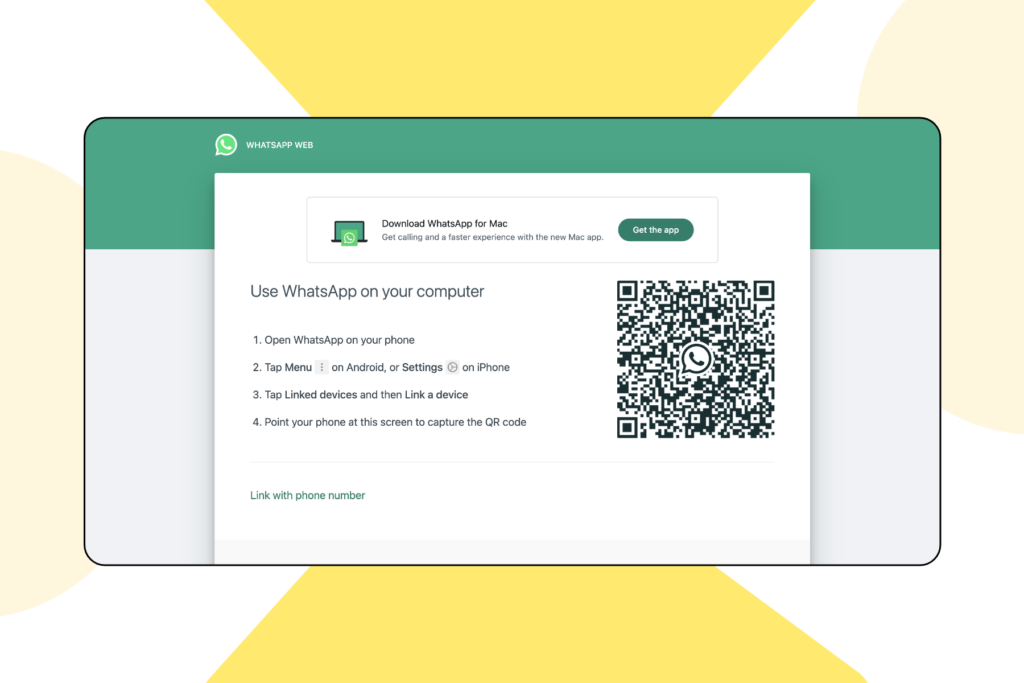
b. Abrindo o WhatsApp no seu telefone
Pronto para conectar o WhatsApp ao seu computador? Vamos começar! Primeiro, pegue seu smartphone e abra o aplicativo WhatsApp.
c. Navegando para as configurações do WhatsApp
Para Android
Para vincular sua conta do WhatsApp ao WhatsApp Web, comece tocando no menu de três pontos no aplicativo WhatsApp.
Para iOS
No iOS, você precisa tocar em ‘Configurações’ no canto inferior direito da sua tela.
d. Selecionando ‘Dispositivos conectados’
Para Android
Em seguida, selecione ‘Dispositivos conectados’ no menu. Isso abrirá o leitor de código QR. Basta escanear o código QR exibido no site do WhatsApp Web, e sua conta será vinculada em alguns segundos, permitindo que você acesse sua conta do WhatsApp na web.

Para iOS
Semelhante ao Android, no iOS, você precisa selecionar ‘Dispositivos conectados’ no menu de configurações. Tocando nele, o leitor de código QR será aberto. Agora, tudo o que você precisa fazer é escanear o código QR do desktop e sua conta será vinculada em alguns segundos.
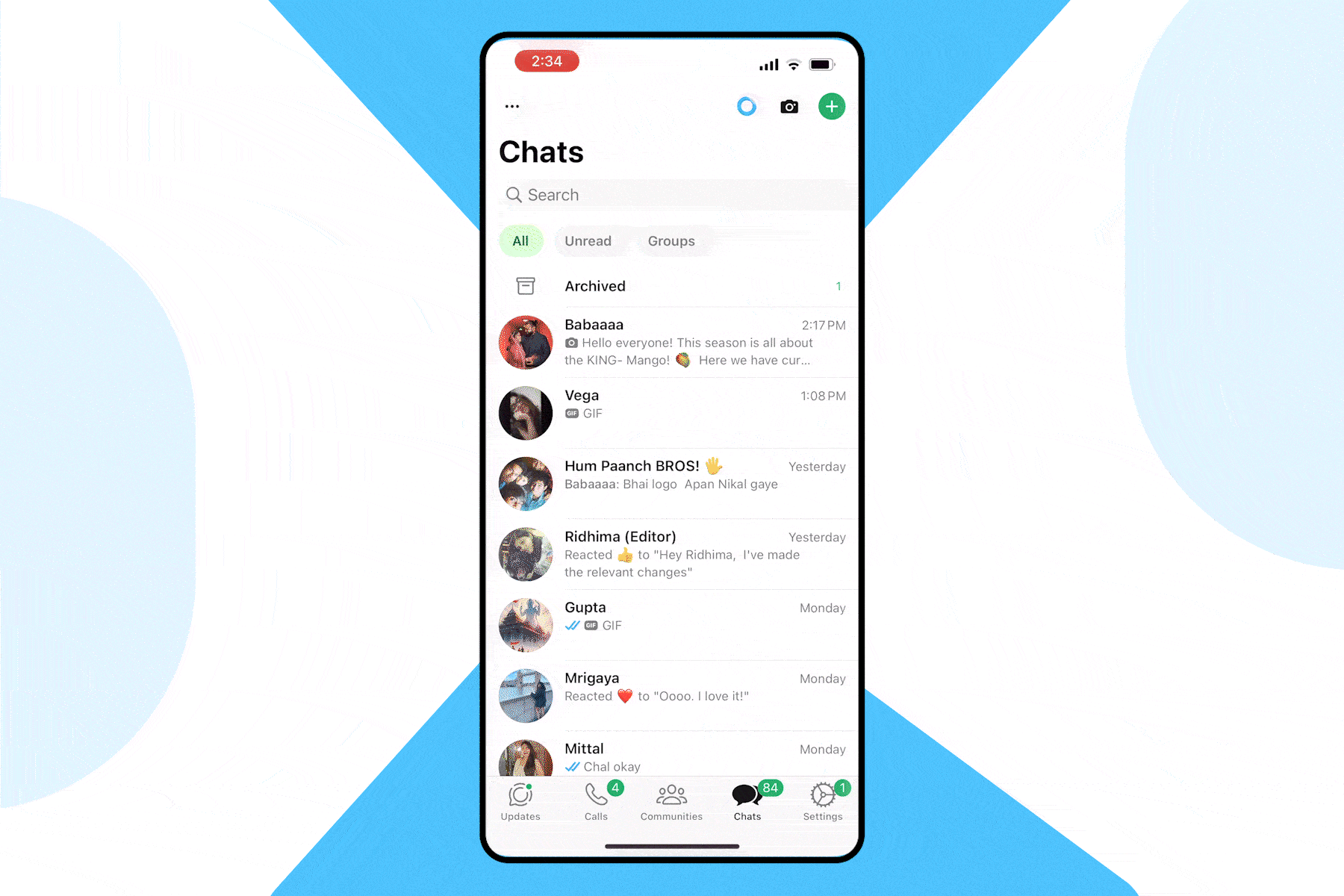
e. Posicionando seu telefone para escanear códigos QR perfeitamente
Para escanear com sucesso um código QR exibido na tela do seu computador, o posicionamento adequado do telefone é fundamental. Segure seu dispositivo firmemente e paralelo à tela, a cerca de 15-20 centímetros de distância. Certifique-se de que todo o código QR esteja visível dentro do quadro da câmera. A maioria dos smartphones modernos detectará e escaneará o código automaticamente assim que estiver devidamente alinhado.
Dica profissional 💡: Se sua mão estiver trêmula, tente apoiar o cotovelo em uma superfície estável para maior estabilidade.

Resolução de problemas comuns
1. Problemas de conexão
Está com problemas para se conectar ao WhatsApp? Não se preocupe, nós temos a solução. Seja no telefone ou no computador, problemas de conexão podem ser frustrantes. No seu telefone, comece verificando sua conexão com a internet. Tente alternar entre Wi-Fi e dados móveis para ver se isso ajuda. Se você estiver no computador, certifique-se de que seu navegador esteja atualizado e tente limpar os cookies.
Ainda sem sucesso? Reinicie seu dispositivo e o roteador. Às vezes, um simples reinício pode fazer maravilhas. Se o problema persistir, verifique se o WhatsApp está fora do ar visitando a página de status oficial ou os canais de redes sociais.
2. Problemas ao escanear o código QR
Não consegue escanear o código QR para fazer login no WhatsApp Web? Vamos resolver isso. Primeiro, certifique-se de que a câmera do seu telefone esteja limpa e sem manchas ou rachaduras. Boa iluminação é crucial, então tente escanear em um local bem iluminado.
Se o código QR ainda não for reconhecido, tente estas etapas:
- Limpe a lente da câmera com um pano macio
- Toque na tela para focar manualmente no código QR
- Certifique-se de que a iluminação do ambiente esteja adequada
- Atualize o código QR no seu computador
- Atualize o aplicativo WhatsApp no seu telefone
- Verifique se as configurações de data e hora do seu telefone estão corretas
Às vezes, mudar de navegador pode ajudar. Se estiver usando o Chrome, tente o Firefox ou o Safari.
Além disso, o brilho na tela do computador pode dificultar a leitura do código QR. Para reduzir o brilho, ajuste o ângulo para minimizar os reflexos e diminua as fontes de luz próximas, se possível.
3. Erros e falhas gerais
Está enfrentando falhas ou erros aleatórios? Não entre em pânico – há algumas soluções simples que você pode tentar.
Limpar o cache do navegador muitas vezes é uma solução eficaz. Veja como:
- Abra as configurações do seu navegador
- Encontre a opção “Limpar dados de navegação”
- Selecione “Imagens e arquivos em cache”
- Clique em “Limpar dados”
Se você ainda estiver tendo problemas, considere reinstalar o WhatsApp no seu telefone. Isso pode frequentemente resolver problemas persistentes. Lembre-se de fazer um backup dos seus chats antes de desinstalar!
Seguindo essas etapas de resolução de problemas, você estará de volta às conversas e compartilhamentos em pouco tempo. Se nenhuma dessas soluções funcionar, não hesite em entrar em contato com a equipe de suporte do WhatsApp para obter mais assistência.
Conclusão
Para empresas, o WhatsApp Web é um divisor de águas, oferecendo uma mensageria fluida entre dispositivos, colaboração em equipe aprimorada e a capacidade de gerenciar interações com clientes de forma mais eficiente a partir de uma interface de desktop. Mas imagine experimentar esses benefícios em um nível superior – é exatamente isso que um provedor de API do WhatsApp como o Wati oferece.
O Wati amplifica o potencial do WhatsApp com recursos como uma caixa de entrada compartilhada para colaboração em equipe, capacidades de transmissão para mensagens de amplo alcance e Click to WhatsApp (CTWA) para um fácil engajamento com os clientes. Seu chatbot impulsionado por IA automatiza respostas, enquanto as notificações personalizadas mantêm você informado. Além disso, a função de catálogo do Wati exibe seus produtos diretamente nos chats. Ao integrar o Wati com o WhatsApp Web, as empresas podem desbloquear um novo nível de eficiência e engajamento com os clientes. Pronto para potencializar sua experiência com o WhatsApp? Explore o Wati hoje mesmo, solicitando sua avaliação gratuita de 7 dias ou agende uma demonstração 1:1.
Perguntas Frequentes
1. Qual é a diferença entre o WhatsApp Web e o aplicativo de desktop do WhatsApp?
WhatsApp Web: Esta é uma versão online acessível através de um navegador web. Oferece conveniência para quem deseja acessar rapidamente suas mensagens sem instalar software adicional. Você pode usá-lo em qualquer computador visitando a URL do WhatsApp Web e escaneando o código QR com seu telefone.
Aplicativo de Desktop do WhatsApp: Este é um aplicativo independente que você baixa e instala em seu computador. Proporciona uma experiência mais integrada com melhor desempenho e notificações de desktop. O aplicativo de desktop também permite uma melhor integração com os recursos do seu sistema operacional, como atalhos de teclado.
Casos de Uso: O WhatsApp Web é ideal para acesso rápido e temporário, especialmente em computadores compartilhados ou públicos. Devido à sua funcionalidade aprimorada e integração, o aplicativo de desktop é mais adequado para uso regular e diário em um computador pessoal.
2. Qual é o futuro do WhatsApp Web?
O WhatsApp está continuamente atualizando seus serviços, e a versão web não é exceção. Possíveis futuras funcionalidades podem incluir melhor suporte para múltiplos dispositivos sem a necessidade de uma conexão constante com o telefone, recursos de segurança aprimorados, como autenticação biométrica, e capacidades de compartilhamento de mídia mais ricas. Melhorias no desempenho, um modo offline mais robusto e integração com outros serviços do Facebook (como Messenger e Instagram) também são áreas potenciais de desenvolvimento.
3. Como sair do WhatsApp Web remotamente?
Se você esqueceu de sair do WhatsApp Web em um computador público ou compartilhado, você pode sair remotamente usando seu telefone:
- Abra o WhatsApp no seu telefone.
- Vá para Configurações (iOS) ou toque no menu de três pontos (Android).
- Selecione Dispositivos conectados.
- Aqui, você verá uma lista de dispositivos que estão atualmente conectados à sua conta do WhatsApp.
- Toque no dispositivo do qual você deseja sair e selecione Sair.
4. Quais são as dicas de segurança para usar o WhatsApp Web?
Sempre Saia: Certifique-se de sair do WhatsApp Web após sua sessão, especialmente em computadores públicos ou compartilhados.
Proteja Seu Telefone: Como o WhatsApp Web está vinculado ao seu telefone, é crucial proteger seu telefone com um PIN, senha ou bloqueio biométrico.
Use Conexões Seguras: Certifique-se de usar o WhatsApp Web através de uma rede segura, evitando Wi-Fi público sempre que possível.
Verifique Regularmente Dispositivos Conectados: Verifique periodicamente a lista de dispositivos conectados à sua conta do WhatsApp e saia de qualquer dispositivo que você não reconheça.
Ative a Verificação em Duas Etapas: Ative a verificação em duas etapas na sua conta do WhatsApp para uma camada adicional de segurança.
Latest Comments